I WordPress ger en template strukturen för hur ditt content ska visas. Det är en fil som genereras av ditt WordPress-tema som kan tillämpas på specifika posts eller pages för att kontrollera hur de ser ut på din website.
Templates varierar från tema till tema. Vissa teman tillhandahåller ett brett utbud av templates och gör det enkelt att customize dem, medan andra inte gör det.
Det enklaste sättet att skapa nya templates och customize dem är att använda en theme builder. Dessa tillåter dig att enkelt ändra dina templates med hjälp av en drag and drop page builder.
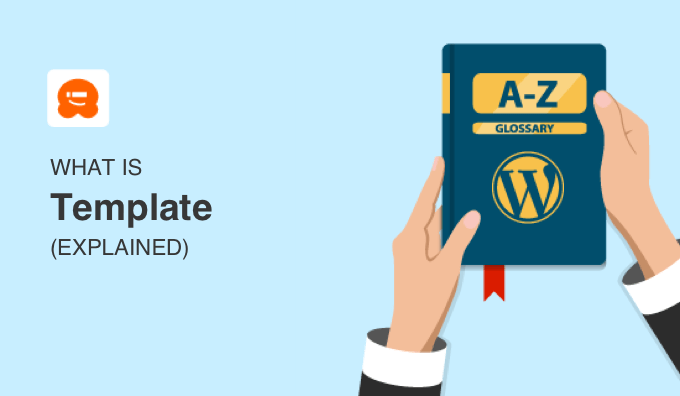
Vad är skillnaden mellan ett WordPress Theme och en Template?
Att förstå skillnaden mellan en template och ett WordPress theme kan vara förvirrande för nybörjare.
Ett WordPress theme kontrollerar det övergripande appearance på your website. Ett theme består av en grupp filer, varav en del är templates-filer. Themes kan installeras från den officiella WordPress Theme Directory eller downloadas från tredjepartsutvecklare av teman.
En WordPress templates är en enskild fil som finns i ett WordPress theme. Den bestämmer layouten för en enskild page eller en grupp pages inom ett theme.
Vad är en WordPress Template?
Templates är filer som innehåller HTML- och CSS-kod som definierar hur content ska visas på WordPress-poster och pages, samt andra areas på din WordPress website. De är utformade för att fungera inom ett visst WordPress theme.
Det är bra att tänka på templates som filer för page layout som finns i ett theme. Till exempel kan en templates-fil kontrollera hur din home page ser ut och avgöra om den ser annorlunda ut än andra pages på din WordPress website.
De flesta teman för WordPress innehåller några standardfiler för WordPress templates. De kan dock skilja sig åt beroende på vilket theme du använder.
Några templates som du sannolikt kommer att se i en WordPress theme folder är:
- I huvudmallen (index.php) visas huvudsidan på en website.
- Header templates (header.php) visar header section.
- Sidebar templates (sidebar.php) genererar HTML-utdata för sidebar.
- Templaten för footer (footer.php) visar sectionen för footer.
- Theme Functions (functions.php) innehåller kod och funktioner som används av temat.
- Templatet för enskilda inlägg (single.php) visar enskilda inlägg och pages.
- I templates för comments (comments.PHP) visas kommentarer och formulär för kommentarer.
Förutom templates använder varje WordPress theme en style.css-fil för att definiera den stil som ska användas inom templaten.
Vad gör templates för WordPress?
Varje page på din WordPress website är obligatorisk för en viss typ av template-fil som definierar dess utvalda funktioner. Ett theme kan till exempel ha en separat template för pages, posts, news updates, calendars, media files med mera.
Det innebär att en page template kan tillämpas på ett enskilt inlägg, en page section eller en klass av pages. Page templates är ofta skrivna för en specifik page eller grupp av pages.
Exempelvis bestämmer sidmallen page.php layouten för alla pages, medan templates för 404 pages 404.php är mer specifik och endast ändrar en page med sluggen “404”.
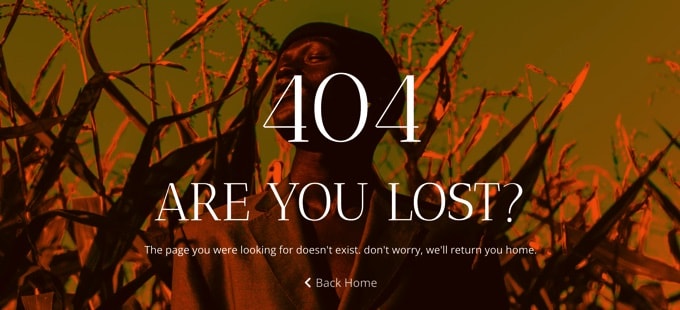
Förutom att använda standardmallarna har vissa teman templates som skapats för att leverera unika designfunktioner, utvalda slingor och speciella sidebars.
Till exempel kan your theme ha en speciell template för en kontaktsida, vilket gör att den visas över hela sidans fulla width utan sidebar eller footer. Eller så kan det ha en template som allow you att visa alla post full width.

Kom bara ihåg att speciella templates inte stöds i alla themes. Om ditt theme innehåller dem kommer de att listas i panelen “Template” eller i boxen “Page Attributes” till höger om innehållet på din page.
WordPress mall-hierarki och mall-taggar
Mallarna i WordPress fungerar i en hierarki. Det innebär att om ett theme inte har en viss template, så kommer WordPress automatiskt att flytta upp i hierarkin och använda en mer allmän template.
Om ditt theme till exempel inte har en front page template kan det använda en annan template, till exempel index.php, istället.
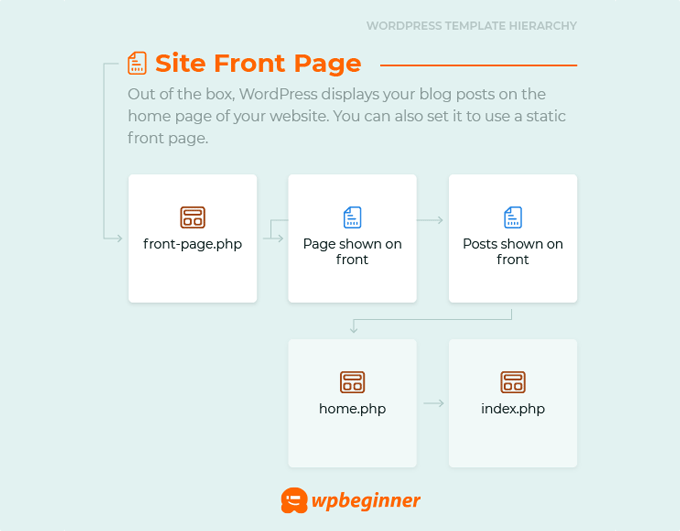
Du kan se många fler mall-infografik i vår guide för nybörjare till WordPress mall-hierarki.
En template kan inkluderas inuti en annan template så att de fungerar tillsammans. Detta uppnås med hjälp av template tags. You kan t.ex. ha en template för en enda page som innehåller en header, footer, sidebar och content template.
Hur hittar du templates i WordPress?
Templates är filer som lagras på servern hos din WordPress hosting provider. Om du vill editera dina templates måste du veta hur du kommer åt dem.
Hitta templates med hjälp av FTP
Ett sätt att hitta temats templates är genom att använda en FTP-klient som gillar FileZilla. You need to locate the /wp-content/themes folder, and then find your theme folder.
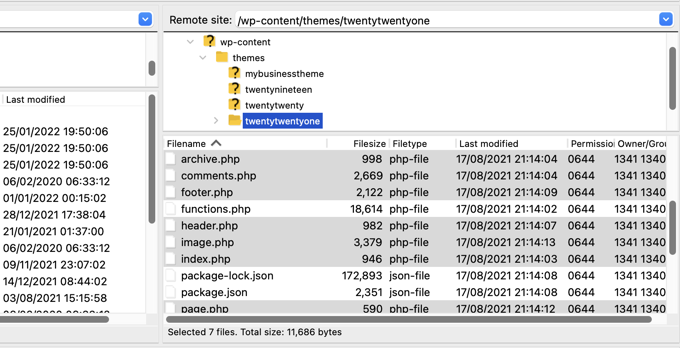
I den mappen hittar du ditt temas templates-filer tillsammans med andra filer. Du kan editera dessa filer genom att downloada dem till din dator och använda en textredigerare.
Hitta templates i Site Editor för hela webbplatsen
Om du använder ett new block theme kan du editera templates med hjälp av Full Site Editing.
I block themes är templates fördefinierade strukturer som du kan använda för att utforma en viss typ av page på din website. Många block themes har till exempel en Single Post template som definierar layouten för en page med blogginlägg.
Navigera bara till Appearance ” Editor och click på “Templates” i menyn. På sidan Templates visas alla aktuella templates och du kan skapa nya templates.
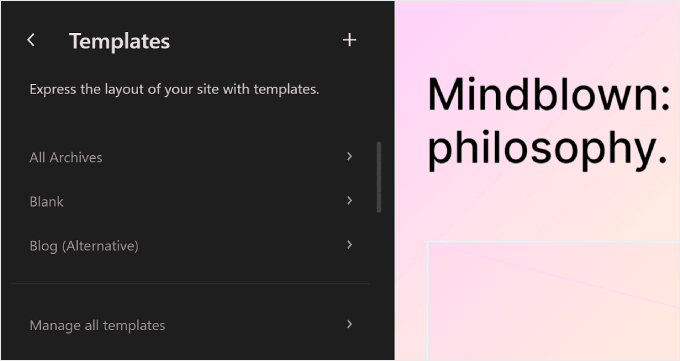
När du klickar på en av templates ser du detaljer om den specifika templaten, dess mönster och när den senast ändrades.
För att editera den klickar du bara på knappen “Edit”. Detta låter dig edit sidans template med hjälp av block editor. Du kan add new block och customize block- eller page-inställningarna.
Hitta templates i Theme File Editor
För äldre teman kan du redigera template-filer genom att navigera till Appearance ” Theme File Editor när du är inloggad på ditt WordPress admin area, och i fliken “Appearance”, klicka på länken “Theme Editor”.
När du är där, leta efter de template-filer som finns tillgängliga inom det aktiva temat på höger sida av vyn.
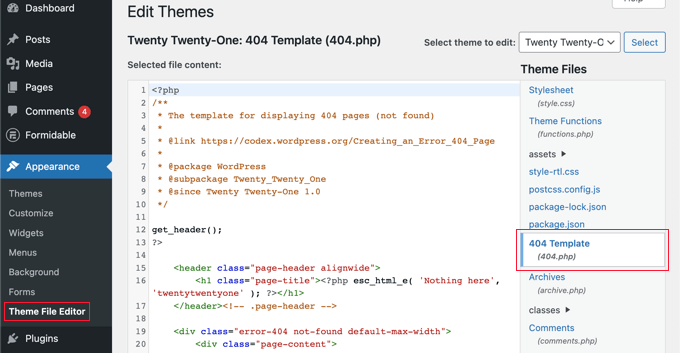
I textboxen centralt på vyn kan du editera innehållet i dina template-filer.
Var hittar du templates med ett plugin för Theme Builder?
Det enklaste sättet att customize dina templates är genom att använda ett plugin för temabyggare. SeedProd är det bästa WordPress plugin för temabyggare. Det låter dig skapa beautiful website layouts och till och med skapa ett custom theme utan att skriva någon kod.
Du kan lära dig hur du enkelt skapar ett tema med SeedProd med hjälp av vår guide om hur du enkelt skapar ett customize WordPress theme utan någon kod.
När du har gjort det kan du hitta och customize dina templates genom att navigera till SeedProd ” Theme Builder.
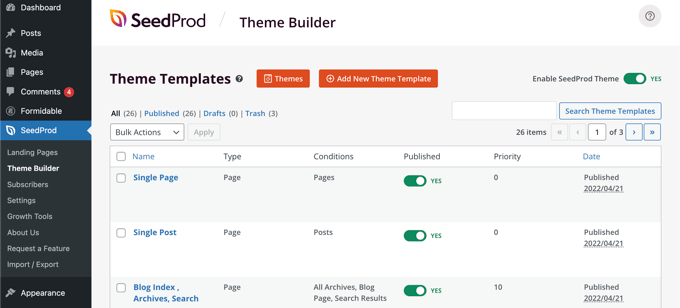
När du clickar på en template, kommer du att öppna din post template i SeedProd’s visual editor.
Denna har en 2 column layout som låter dig add new block och sections till templates samtidigt som du ser en preview i realtid. Du kan ändra inställningarna för alla block genom att klicka på dem.

Vi hoppas att den här artikeln hjälpte dig att lära dig mer om en WordPress Template. You may also want to see our Additional Läsa list of related articles for useful WordPress tips, tricks, and ideas.
If you liked this article, then please subscribe to our YouTube Channel for WordPress video tutorials. You can also find us on Twitter and Facebook.




